სკრიპტები აადვილებს ჩვენს ცხოვრებას. იმის ნაცვლად, რომ დაწეროთ, შეადგინოთ და იგივე ბრძანებების რეგულარულად გაუშვათ, გაცილებით მარტივად შეგიძლიათ შექმნათ სკრიპტი და გაუშვათ მასზე მხოლოდ ერთხელ დაწკაპუნებით. უკვე არსებობს გარკვეული შეზღუდვები, რომლებმაც შეიძლება დაბლოკოს თქვენი დაწერილი სკრიპტი. ასე რომ, უმჯობესია გადააკეთოთ თქვენი PowerShell სკრიპტი შემსრულებელ ფაილში. ისინი უკეთესია, ვიდრე სკრიპტები თვისებების თითქმის ყველა ასპექტში და ამის გაკეთება ძალიან მარტივია.

გადაიყვანეთ PowerShell სკრიპტი შესრულებადი
PowerShell სკრიპტის გადასაკეთებლად დაგჭირდებათ PS2EXE-GUI თქვენს სისტემაში.
1. გადმოწერა PS2Exe-GUI თქვენს კომპიუტერში.
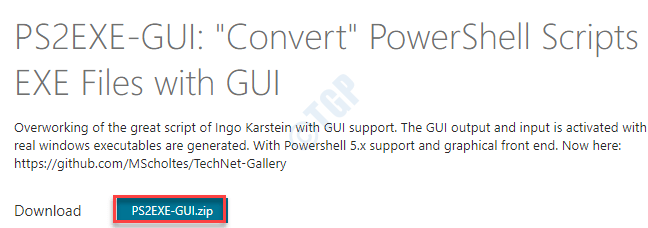
2. Zip ფაილის გადმოტვირთვის შემდეგ ამოიღეთ zip ფაილი თქვენთვის სასურველ ადგილას.
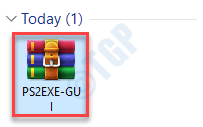
3. ფაილების მოპოვების შემდეგ გადადით იმ ადგილას, სადაც ფაილები ამოიღეთ.
4. მაშინ, თქვენ უნდა ორჯერ დააწკაპუნეთ ზე "Win-PS2EXE“.
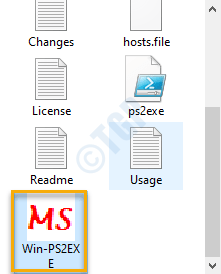
5. Win-PS2EXE გახსნის შემდეგ დააჭირეთ ღილაკს „…”Theსაწყისი ფაილიThe სკრიპტის ფაილის ასარჩევად.
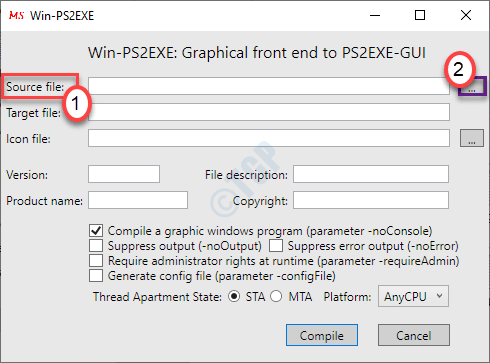
6. აირჩიეთ Powershell სკრიპტი (.ps1), რომლის გადაკეთებაც გსურთ .exe ფაილში თქვენს მოწყობილობაზე.
7. Დააკლიკეთ "ღია“.
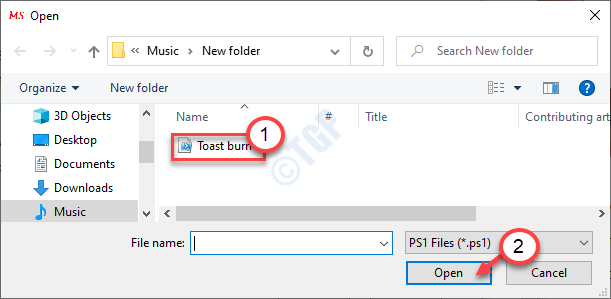
8. შემდეგ, დააჭირეთ ღილაკს "…”Theხატულა‘და ნავიგაცია ხატულას ფაილის მოსაძიებლად.
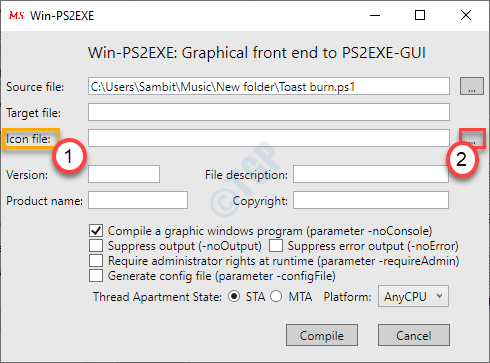
9. აირჩიეთ ხატის ფაილი და დააჭირეთ ღილაკს "ღია”ხატის ფაილის ასარჩევად.
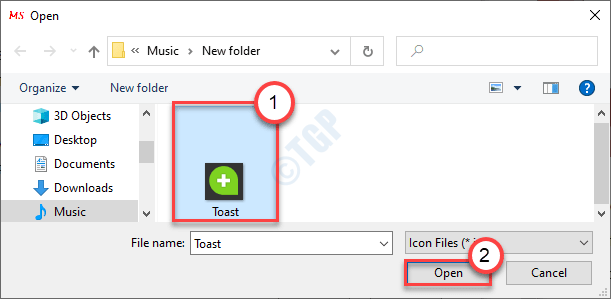
10. Win-PS2EXE ეკრანზე დაბრუნება, დაწერეთ სახელი ‘სამიზნე ფაილი:. ყუთი
(მაგალითად - ჩვენ დავასახელეთ ფაილი "Targetfilescript").
11. დაბოლოს, დააჭირეთ ღილაკს „შედგენა“.
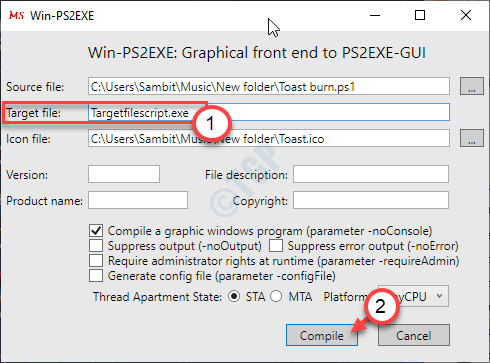
შედგენის პროცესი დაიწყება და შესრულდება PowerShell ეკრანზე.
12. მისი შედგენისთანავე ნახავთ, რომ გამოჩნდა შეტყობინება "დააჭირეთ Enter- ს გასასვლელად:". დააჭირეთ ღილაკს ”შედი”გასაღები პროცესის დასრულებისათვის.
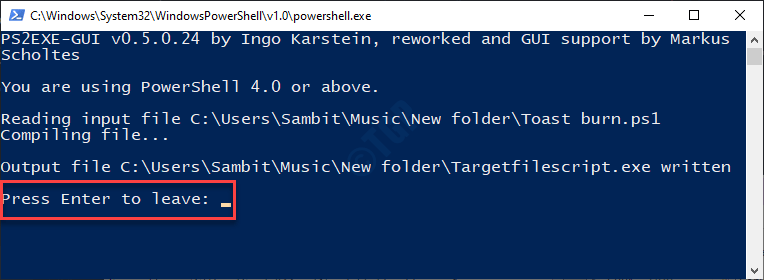
თქვენი შემსრულებელი ფაილი შეგიძლიათ იპოვოთ იმავე ადგილას, სადაც სკრიპტი გაქვთ თქვენს კომპიუტერში.

Ის არის! თქვენ წარმატებით შექმენით შემსრულებელი ფაილი თქვენი სკრიპტისთვის. უბრალოდ დააჭირეთ ორმაგად დაწკაპუნებას ახალ შემსრულებელზე და იგი იგივე გააკეთებს, რაც სკრიპტს. ავტომატიზაციის ხელსაწყოები უკეთესია ვიდრე სკრიპტები და მათ ნაკლები შეზღუდვები აქვთ და ნაკლებია მესამე ჯგუფის სხვა მომხმარებლების მხრიდან თაღლითობის შესაძლებლობები.


